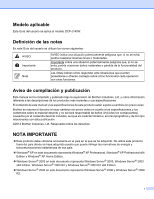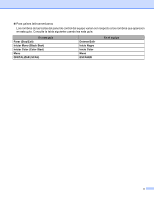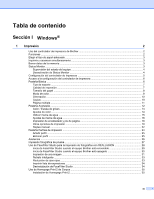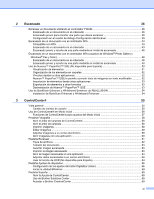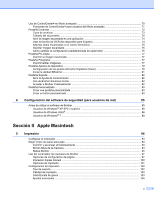iv
2
Escaneado
36
Escanear un documento utilizando el controlador TWAIN
....................................................................
36
Escaneado de un documento en el ordenador
................................................................................
36
Escaneado previo para recortar una parte que desee escanear
....................................................
38
Configuración en el cuadro de diálogo Configuración del Escáner
.................................................
39
Escaneado de un documento con el controlador WIA
...........................................................................
43
Compatible con WIA
........................................................................................................................
43
Escaneado de un documento en el ordenador
................................................................................
43
Escaneado previo y recorte de una parte mediante el cristal de escaneado
..................................
45
Escaneado de un documento con el controlador WIA (usuarios de Windows
®
Photo Gallery y
Windows
®
Fax y Scan)
.......................................................................................................................
48
Escaneado de un documento en el ordenador
................................................................................
48
Escaneado previo y recorte de una parte mediante el cristal de escaneado
..................................
50
Uso de Nuance™ PaperPort™12SE (No disponible para España)
......................................................
50
Visualización de elementos
.............................................................................................................
51
Organización de los elementos en carpetas
...................................................................................
52
Vínculos rápidos a otras aplicaciones
.............................................................................................
52
Nuance™ PaperPort™12SE le permite convertir texto de imágenes en texto modificable
............
52
Importación de elementos desde otras aplicaciones
.......................................................................
53
Exportación de elementos a otros formatos
....................................................................................
53
Desinstalación de Nuance™ PaperPort™12SE
..............................................................................
53
Uso de BookScan Enhancer y Whiteboard Enhancer de REALLUSION
..............................................
54
Instalación de BookScan Enhancer y Whiteboard Enhancer
..........................................................
54
3
ControlCenter4
55
Vista general
..........................................................................................................................................
55
Cambio de interfaz de usuario
.........................................................................................................
55
Uso de ControlCenter4 en Modo inicial
.................................................................................................
56
Funciones de ControlCenter4 para usuarios del Modo inicial
.........................................................
57
Pestaña Fotografía
................................................................................................................................
58
Abrir el árbol de carpetas de ControlCenter4
..................................................................................
58
Abrir el árbol de carpetas
................................................................................................................
58
Imprimir imágenes
...........................................................................................................................
58
Editar imágenes
...............................................................................................................................
59
Adjuntar imágenes a un correo electrónico
.....................................................................................
59
Abrir imágenes con una aplicación
..................................................................................................
60
Pestaña Escanear
.................................................................................................................................
61
Tipos de archivos
............................................................................................................................
62
Tamaño del documento
...................................................................................................................
63
Guardar imagen escaneada
............................................................................................................
63
Imprimir la imagen escaneada
........................................................................................................
63
Abrir la imagen escaneada en una aplicación
.................................................................................
64
Adjuntar datos escaneados a un correo electrónico
.......................................................................
64
Usar la función de OCR (No disponible para España)
....................................................................
64
Pestaña Ajustes de dispositivo
..............................................................................................................
66
Configuración de los ajustes del botón Digitalizar (Scan)
...............................................................
66
Iniciar la utilidad BRAdmin
...............................................................................................................
68
Pestaña Soporte
....................................................................................................................................
69
Abrir la Ayuda de ControlCenter
......................................................................................................
69
Uso de Brother Solutions Center
.....................................................................................................
69
Acceder a Brother CreativeCenter
..................................................................................................
69